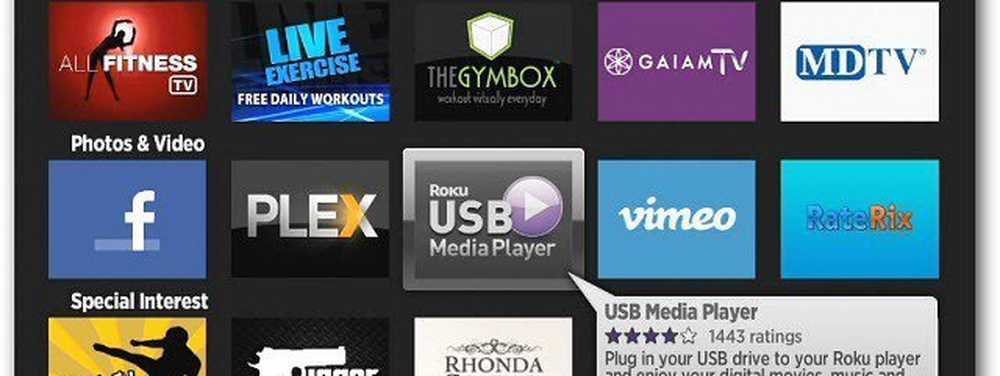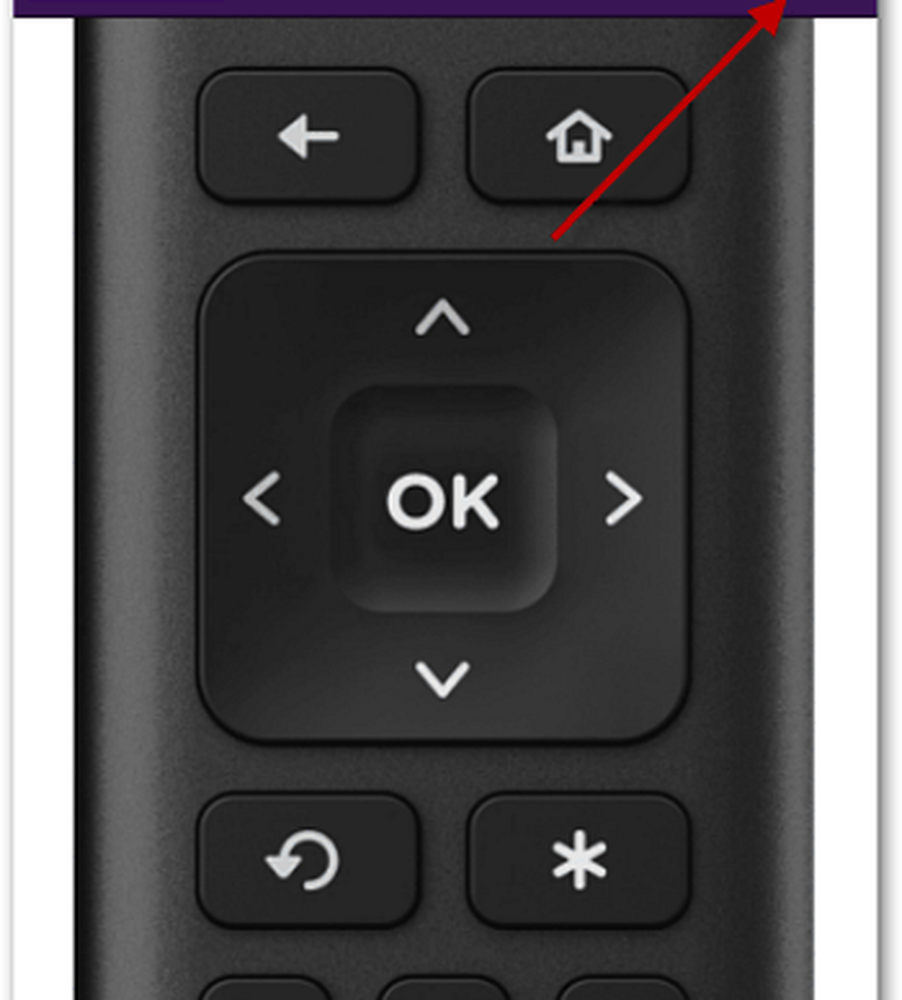Roku Tipul transferați canalele de la o cutie la alta


Contul Roku
În timpul procesului de instalare al noului Roku 3, trebuia să îl activez. Pentru a face acest lucru, mergeți la anul.com/link și apoi introduceți codul afișat pe ecranul televizorului.

După aceasta, trebuie doar să vă conectați la contul dvs. curent.

Acum, noul dvs. Roku va începe să actualizeze canalele care sunt deja incluse în contul dvs..

În timp ce veți avea aceleași canale incluse în noua dvs. casetă Roku, trebuie să faceți în continuare procesul plictisitor de conectare la fiecare abonament plătit.
Și pentru asta, vă recomandăm să utilizați aplicația actualizată Roku pe dispozitivul dvs. mobil. Puteți instala aplicația pe iOS, Android și Windows Phone.
Sau, dacă aveți un PC Windows 8, puteți să descărcați aplicația Roku și să îl rulați de pe laptop, ceea ce înseamnă că, în opinia mea, tastarea tuturor acreditărilor este mult mai ușoară, din moment ce utilizați o tastatură fizică.

Dacă vă gândiți să obțineți un nou Roku, fiți siguri că nu trebuie să vă faceți griji în legătură cu redownloadarea tuturor canalelor dvs. preferate din nou, atâta timp cât îl configurați cu contul dvs. Roku existent.